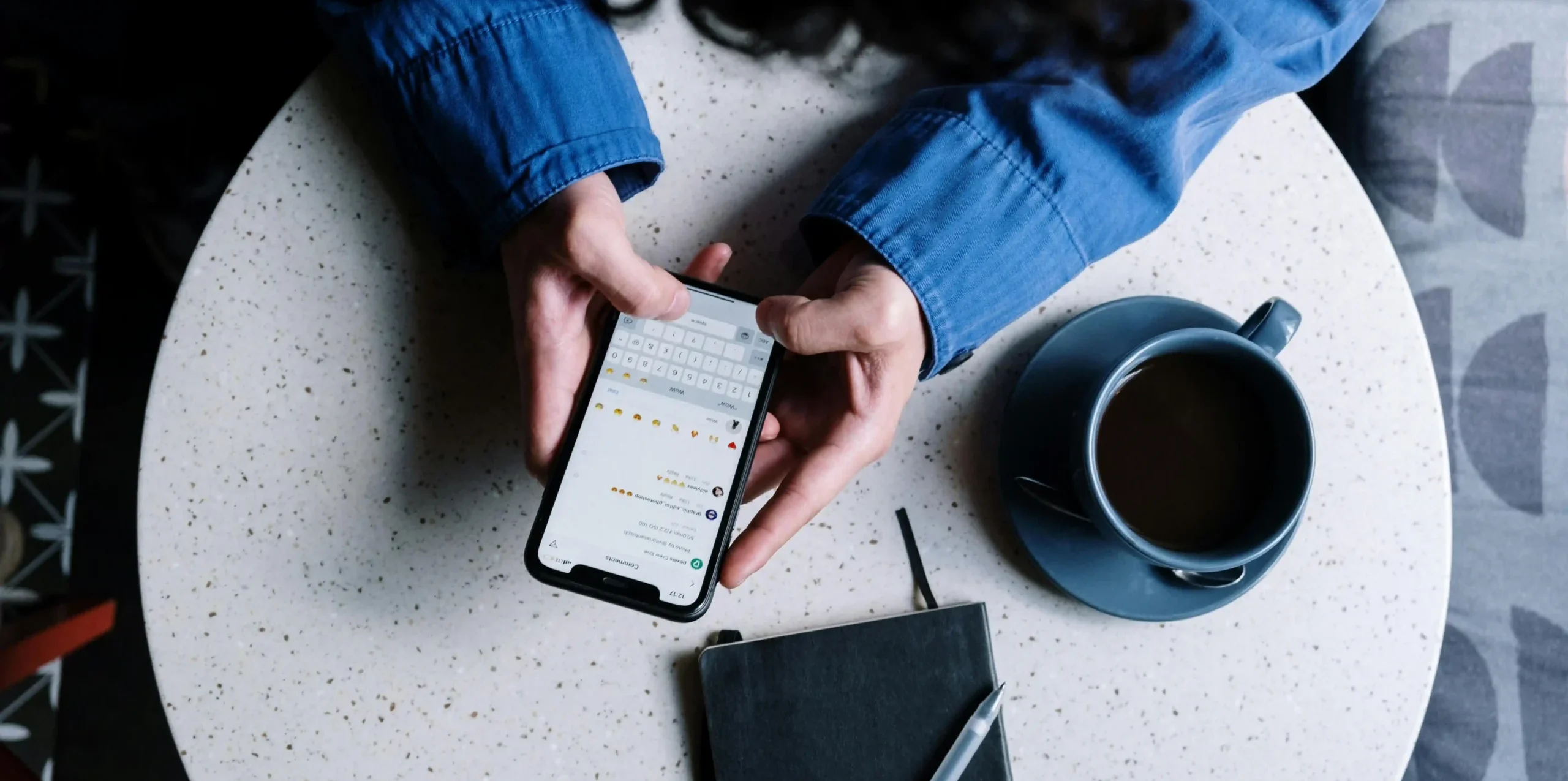Nous utilisons WhatsApp depuis tellement d’années que bon nombre des conversations que nous avons eues avec nos contacts sont précieuses pour nous. C’est pourquoi, dans l’application, il existe une option qui vous permet de réaliser une copie de sauvegarde de WhatsApp pour ne jamais perdre ces discussions, même si vous changez de smartphone ou supprimez l’application.
Il ne s’agit pas d’une fonction particulièrement cachée ni nouvelle, mais elle peut être extrêmement utile pour ceux qui ne la connaissent pas encore. Ainsi, dans les lignes suivantes, nous vous expliquons pas à pas comment activer cet outil.
Suivez ces étapes pour créer une sauvegarde dans WhatsApp
Précisons d’emblée que WhatsApp effectue les sauvegardes dans le cloud, plus précisément sur iCloud si vous avez un iPhone ou sur Google Drive si vous avez un Android, alors assurez-vous d’avoir ces applications installées sur votre appareil et un espace de stockage généreux disponible pour pouvoir sauvegarder ce backup (la taille dépendra de la quantité de discussions et de contenu que vous avez sur WhatsApp).
- Ouvrez l’application WhatsApp et allez dans Paramètres.
- Dans Paramètres, rendez-vous dans la section Discussions.
- Dans Discussions, vous verrez l’option Sauvegarde ; touchez-la et entrez dedans.
- Vous verrez ici l’option Faire la sauvegarde maintenant bien qu’il existe d’autres fonctions qui peuvent vous intéresser.

Par exemple, vous pouvez configurer une sauvegarde automatique quotidienne, hebdomadaire ou mensuelle. De cette façon, WhatsApp effectuera la sauvegarde sans que vous ayez à ouvrir l’application et à cliquer sur « Faire la sauvegarde maintenant » (bien que cette option reste disponible si vous souhaitez la lancer immédiatement) ; il convient de noter qu’à chaque nouvelle sauvegarde, celle-ci remplacera la précédente, de sorte que vous conserverez toujours la version la plus récente dans votre cloud.
Les sauvegardes automatiques sont généralement effectuées à 2 heures du matin et, comme le recommande WhatsApp, l’idéal est de garder le téléphone connecté à un réseau Wi‑Fi, car selon la taille de la sauvegarde, elle peut consommer beaucoup de données.
Pour éviter que votre sauvegarde ne grignote votre forfait data — si vous n’êtes pas connecté à un Wi‑Fi et que votre espace de stockage dans le cloud est limité — il est également conseillé de désactiver l’option « Inclure les vidéos » afin de les exclure de la sauvegarde, surtout si vous disposez déjà d’un autre service de sauvegarde pour les photos et vidéos comme iCloud, Google Photos ou Amazon Photos.
Restaurer la sauvegarde
La prochaine fois que vous vous connecterez avec votre numéro de téléphone, que ce soit parce que vous avez un nouveau téléphone ou parce que vous avez réinstallé WhatsApp sur votre appareil actuel, l’application vérifiera s’il existe une sauvegarde de vos discussions sur iCloud (iPhone) ou sur Google Drive (Android). Il est recommandé d’avoir iCloud ou Google Drive installés et connectés avec la même session que celle utilisée pour effectuer la sauvegarde, avant d’installer WhatsApp afin que l’application puisse « localiser » les sauvegardes.
De cette façon, elle restaurera vos discussions à l’endroit où vous les avez laissées et vous ne commencerez pas avec des conversations vides.
.